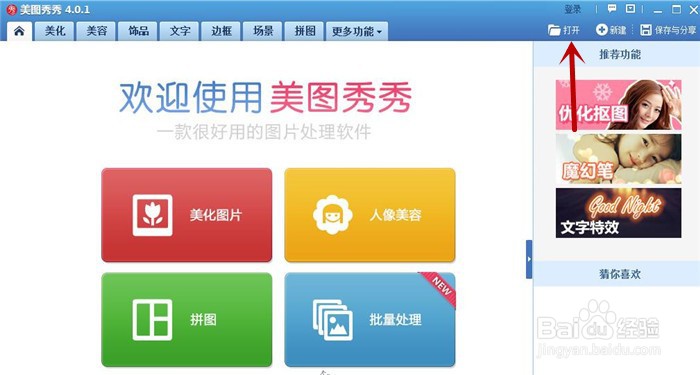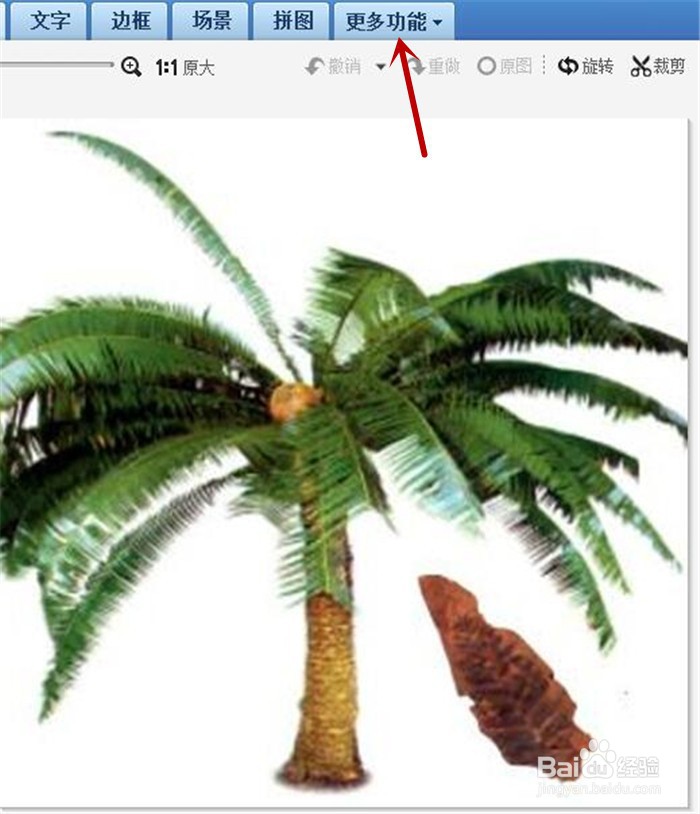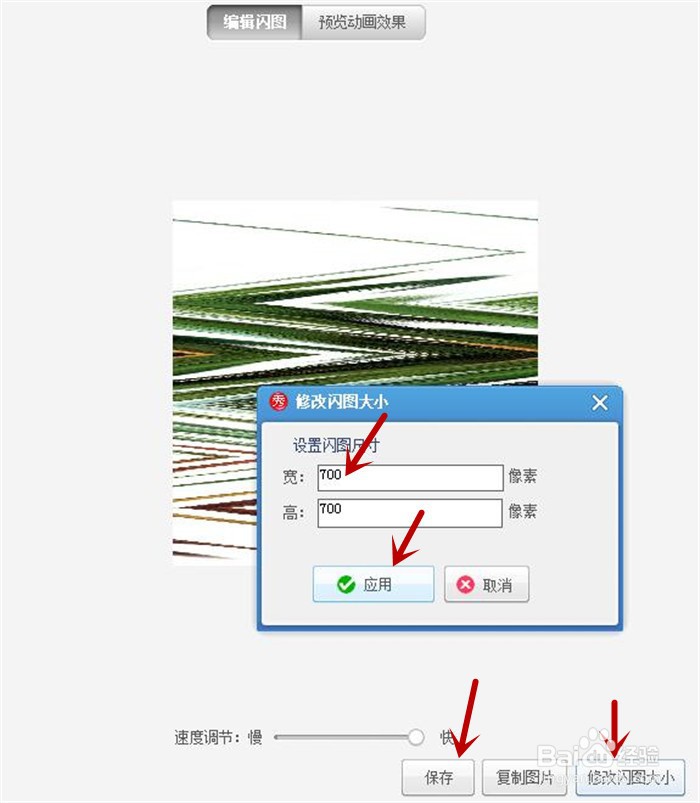在美图秀秀软件中如何制作扭曲的树闪图效果
1、鼠标双击打开美图秀秀软件,接着单击菜单栏右侧的打开,弹出打开一张图屡阽咆忌片窗口,从本地电脑图片文件夹中挑选一张树图片,然后点击打开按钮
2、将在软件中导入一张从本地电脑图片文件夹中挑选的树图片,鼠标单击菜单栏中的更多功能
3、打开更多功能工作界面,然后鼠标点击黄色的闪图按钮
4、打开闪图界面,鼠标单击打开软件右侧的其他界面,然后点击最右侧模板中的严重扭曲动画模板
5、打开严重扭曲动画模板界面,接着使用鼠标单击下方的修改闪图大小按钮,在弹出的对话框中把宽度改成700像素,高度会自动按比例调整,然后点击应用按钮,最后再点击保存按钮,将动画图片保存在本地电脑中
6、打开保存在本地电脑中的动画图片,效果如下图所示
声明:本网站引用、摘录或转载内容仅供网站访问者交流或参考,不代表本站立场,如存在版权或非法内容,请联系站长删除,联系邮箱:site.kefu@qq.com。
阅读量:49
阅读量:45
阅读量:25
阅读量:31
阅读量:96